- Kako prikazati
- Kako narediti hiter dostop
- Nastavitve tipkovnice
- Če pripomoček ne deluje
- Najbolj priljubljeni prenosniki leta 2019
Pomagajte razvoju spletnega mesta, delite članek s prijatelji!
Windows ima veliko prednosti, ki uporabnikom olajšajo življenje. Pogosto, ko se soočimo s potrebo po nekaj narediti na osebnem računalniku, se izkaže, da za to že obstaja vgrajena funkcija in ni treba prenesti ločene aplikacije. Zaslonska tipkovnica se marsikomu ne zdi potrebna in uporabniki preprosto ne vedo zanjo, a če gumbi na fizični tipkovnici ne delujejo, bo postala enakovredna zamenjava.
Kako prikazati
Virtualna tipkovnica je analogna fizični različici, ki je prikazana neposredno na zaslonu, ima enako funkcionalnost in se odziva na miško ali igralno palico. Potreben je v primeru pokvarjenih gumbov ali omejenih uporabniških zmogljivosti.

Mnogi uporabniki začnejo iskati informacije o tem, kako prenesti tipkovnico na zaslon prenosnika, ko se soočijo z resnično potrebo. Možnosti je več in se ne razlikujejo za različne OS - od Windows XP do Windows 10.
- Zaslonsko tipkovnico na prenosnem računalniku lahko omogočite s klikom na povezavo: start - programi - dostopnost - zaslonska tipkovnica.
- Druga možnost je omogočiti številčno tipkovnico na prenosnem ali osebnem računalniku - v iskalnik Windows vnesite ime pripomočka ali njegove prve črke in nato odprite najdeno aplikacijo.
- Orodje lahko zaženete prek menija "zagon" , tako da vanj vnesete "osk" .
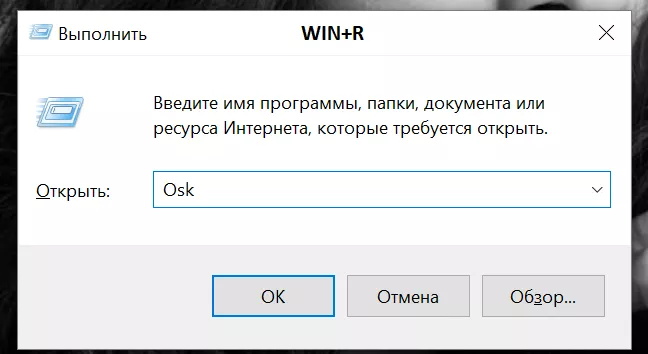
- Način zadnjega zagona: "možnosti" - "dostopnost" .
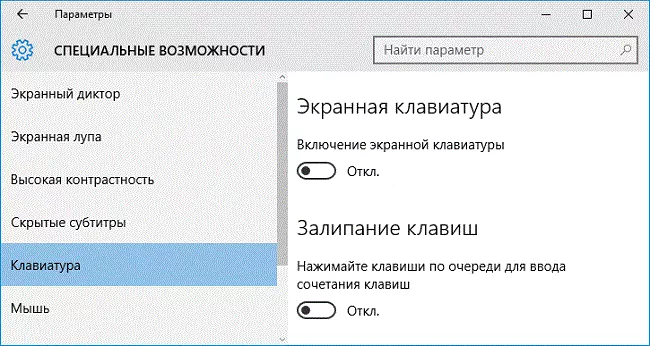
Kako narediti hiter dostop
Kako omogočiti zaslonsko tipkovnico na prenosniku je na splošno razumljivo, ampak kako narediti tako, da vam je ne bo treba dolgo iskati? Tudi za to obstaja več rešitev.
- V operacijskem sistemu Windows 10 vam po prehodu iz »starta« v »zaslonsko tipkovnico« ni treba zagnati, ampak kliknite z desno tipko miške in izberite »pripni na začetni zaslon«. Zdaj s klikom na "start" bo uporabnik videl pripomoček z virtualnimi tipkami na desni strani v izbranih programih.
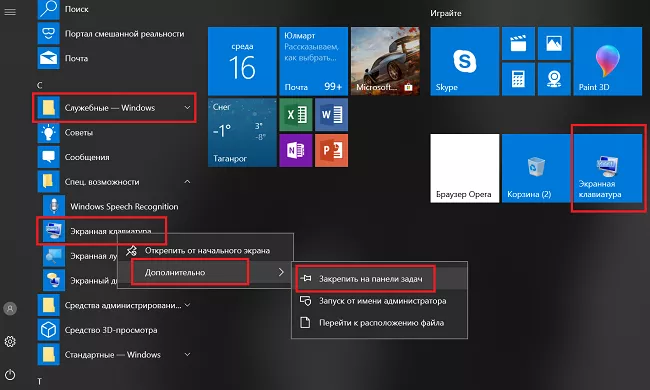
- V sistemu Windows 8 in starejših je mogoče aplikacijo pripeti v opravilno vrstico. Če želite to narediti, ponovno prek »starta« poiščite pripomoček in s klicem njegovega kontekstnega menija izberite »pripni v opravilno vrstico« ali »pripni v začetni meni«.
- Druga možnost za hiter dostop je, da bližnjico do aplikacije prenesete na namizje. Če želite to narediti, morate ponovno poiskati program v "dostopnosti" in v kontekstnem meniju izbrati "pošlji na namizje" .To je način, kako narediti tipkovnico na zaslonu prenosnika brez nepotrebnih zapletov, samo kliknite njeno ikono.
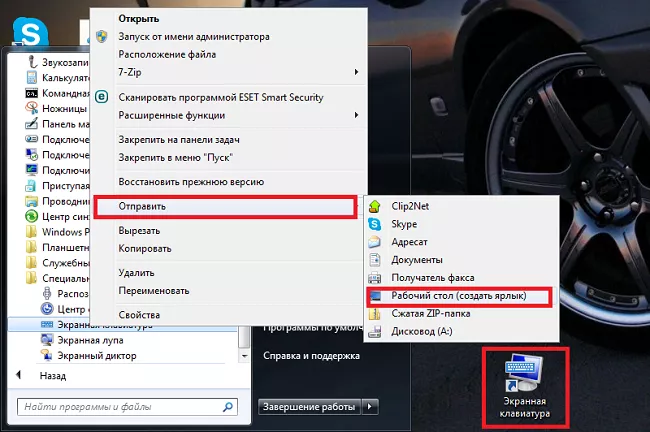
- V operacijskem sistemu Windows 7 lahko uporabniki nastavijo bližnjične tipke za dostop do aplikacije. To naredimo tako, da z RMB odpremo lastnosti in v zavihku »bližnjica« predpišemo tipke za hiter dostop. Privzeto sistem nastavi kombinacijo "ctrl + alt" , uporabnik mora izbrati tretjo tipko, najpogosteje je to črka k, ki je sklicevanje na angleško besedo "key" - "key" .

Nastavitve tipkovnice
Zaslonska tipkovnica ima številne nastavitve. Za dostop do njih ga morate zagnati in klikniti na gumb "možnosti" .
- Element "številska tipkovnica" doda stranske tipke s številkami in matematične operacije z njimi na tipkovnico, prikazano na zaslonu.
- Tipke privzeto delujejo po kliku z miško, vendar lahko v nastavitvah nastavite lebdenje kazalca miške (poleg tega je čas lebdenja nastavljen tako, da se šteje, da je gumb pritisnjen). Druga možnost vnosa je skeniranje ključev. Ta funkcija vam omogoča uporabo igralne palice kot vnosne naprave.
- V parametrih lahko nastavite zvok ob pritisku na tipko ali pa ga izklopite.
- Druga možnost je samodejno izbiranje besed glede na vnesene znake. To poenostavi tipkanje, saj sistem sam predlaga ustrezne besede na spletu (podobno kot funkcija T9 na pametnem telefonu). Ko je ta možnost aktivirana, lahko uporabnik nastavi sistem, da za vneseno besedo postavi presledek ali ne.
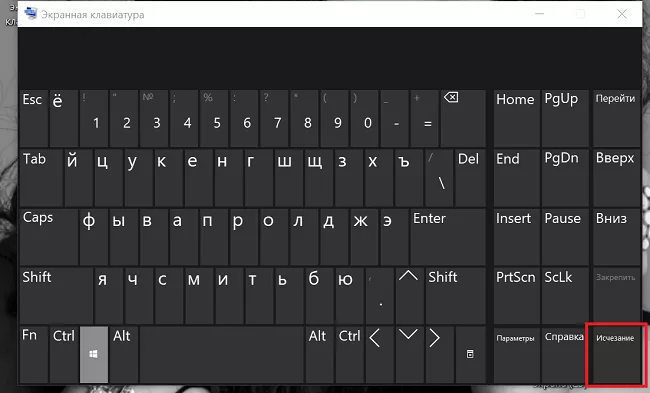
Še eno logično vprašanje - kako je z uvajanjem velike začetnice. Med običajnim delom uporabnik za te namene stisne "ctrl" in ga drži. V primeru virtualne različice se s pritiskom na "ctrl" to popravi, to pomeni, da se izvede dejanje, podobno kot bi držali gumb na običajni vhodni napravi. V tem primeru bo tipka označena, sistem zazna večkratni pritisk, da je gumb izpuščen. Če želite preklopiti jezik, morate enkrat pritisniti "ctrl" , nato dvakrat " alt" .
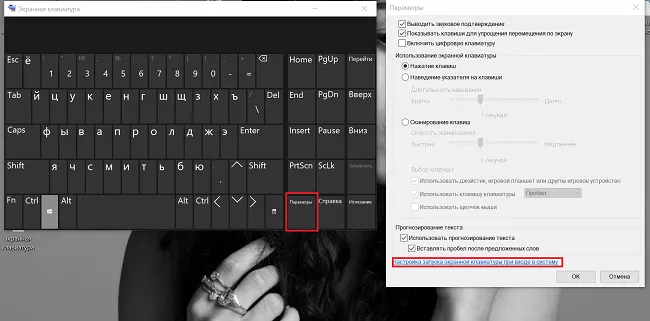
Kaj storiti, če je navadna tipkovnica pokvarjena, uporabnik pa ima na vhodu v sistem geslo? Vnesete ga lahko z virtualno tipkovnico, vendar ga morate najprej aktivirati. To storite tako, da zaženete aplikacijo, izberete "možnosti" in sledite povezavi "nastavitev zaslonske tipkovnice pri prijavi v Windows" , odpre se dodatno okno, označeno mora biti "uporaba zaslonske tipkovnice" in shranite rezultat.
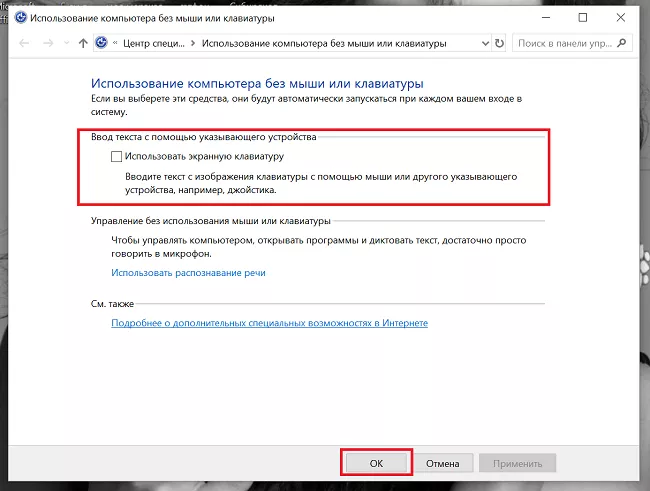
Če je tipkovnica pokvarjena in ne morete vnesti gesla, bodo virtualne tipke spet priskočile na pomoč. Na začetni strani je več ikon z vnosom gesla v spodnjem desnem kotu. Eden od njih se imenuje dostopnost, s klikom nanj mora uporabnik izbrati zaslonsko tipkovnico in z njo vnesti geslo.
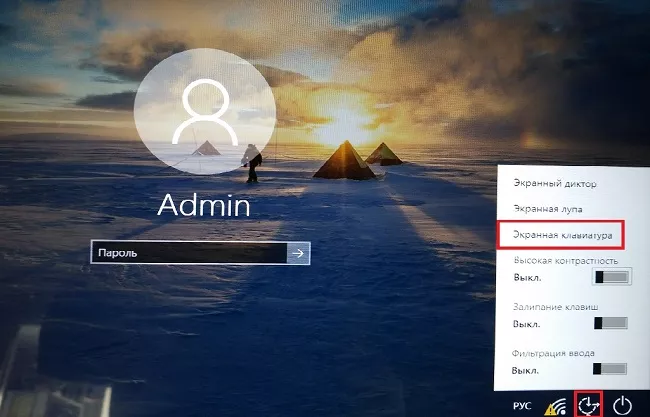
Če pripomoček ne deluje
Zgodi se, da zaslonska tipkovnica na napravi ne deluje. Napako lahko povzročijo virusi ali nepravilna dejanja uporabnika. Najlažji način za rešitev situacije je prenos katerega koli podobnega pripomočka. Če želite to narediti, preprosto vnesite ustrezno poizvedbo v kateri koli iskalnik in izberite najprimernejšo možnost.
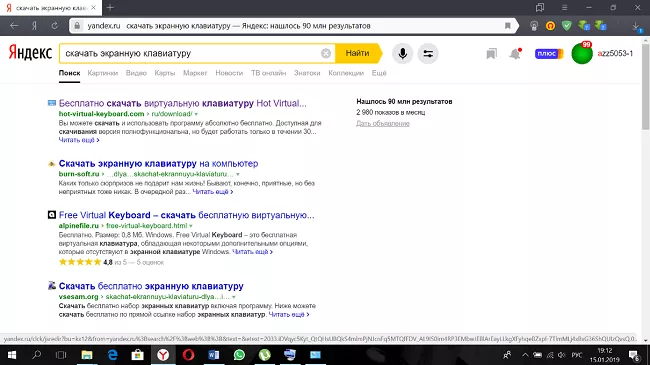
Druga možnost je kopiranje pripomočka na drug pripomoček.Zaradi enostavnosti aplikacije zavzame zelo malo prostora. Ne glede na različico OS je aplikacija shranjena v mapi System32 na lokalnem disku z nameščenim Windows. Ostaja le, da v tej mapi poiščete pripomoček osk.exe in ga kopirate v podobno mapo v pripomočku, v katerem je prenehal delovati.
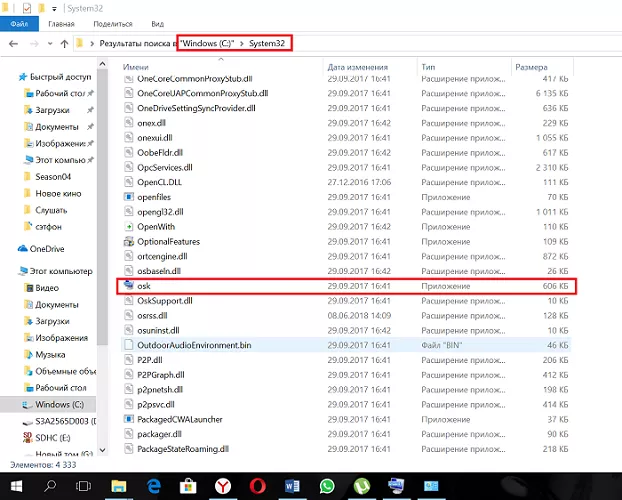
Pomembno! Obe napravi morata delovati na istem sistemu Windows, kar pomeni, da prenos iz XP v deset ne more zagotoviti pravilnega delovanja aplikacije.
Najbolj priljubljeni prenosniki leta 2019
Prenosni računalnik Apple MacBook Air 13 z zaslonom Retina konec leta 2018 na Yandex Marketu
Xiaomi Mi Notebook Air 13.3″ 2018 na Yandex Marketu
Prenosnik Lenovo ThinkPad Edge E480 na Yandex Marketu
Prenosni računalnik Acer SWIFT 3 (SF314-54G) na Yandex Marketu
Prenosnik Acer ASPIRE 7 (A717-71G) na Yandex Marketu
